
- •Раздел 1 Общие методические указания по изучению дисциплины
- •1.1 Цели и задачи дисциплины
- •1.2 Связь с другими дисциплинами
- •1.3 Знания умения и навыки, которые должен приобрести студент в результате изучения дисциплины
- •Раздел 2 Задания для контрольной работы и методические указания по ее выполнению
- •3.1 Методические указания по выполнению контрольной работы
- •3.2 Задания для контрольной работы
- •3.3 Пример выполнения заданий
- •Приложение в
- •Приложение г
3.3 Пример выполнения заданий
МЕТОДИЧЕСКИЕ УКАЗАНИЯ К ВЫПОЛНЕНИЮ ЗАДАНИЯ 2
Задача 1. Ссуда в размере 10 млн. руб. выдана на 2 года. Годовая процентная ставка – 15%. Какую сумму придется возвратить должнику, если проценты начисляются в конце каждого полугодия?
Для решения задачи будем использовать финансовую функцию БС – будущая стоимость.
Формат функции:
=БС(Ставка; Кпер; Плт; Пс; Тип),
где ставка – процентная ставка за период;
плт – выплата, производимая в каждый период;
пс – ссуда, нынешняя стоимость;
кпер – общее число периодов платежей;
тип – вводится равным 1, если промежуточные выплаты производятся в начале периода, и равным 0 (или вообще не вводится), если выплаты производятся в конце периода.
Загрузить табличный процессор Excel и ввести исходные данные в соответствии с рис. 1

Рисунок 1 – Исходные данные для решения задачи 1
Установить курсор в ячейку В5. Выбрать финансовую функцию БС (команда меню Вставка – Функция). В открывшемся диалоговом окне Аргументы функции (рис. 2) установить следующие данные:

Рисунок 2 – Аргументы функции БС
В результате в ячейке В5 отображается сумма возврата со знаком минус. (В финансовых функциях Excel, если сумму отдают, то она отображается со знаком минус).
Т.к. по условию задачи проценты начисляются каждые полгода, то значение ставки за период равно годовой ставке, деленной на 2, а количество периодов Кпер равно количеству лет, умноженному на два.
Задача 2. Найти исходную сумму, выданную в кредит сроком на 3 года с процентной ставкой 18% и начислением процентов каждый квартал, если вернуть нужно 4 000 000р.
Для решения нужно использовать функцию ПС. Все аргументы у этой функции те же, что и у функции БС, только четвертым аргументом стоит не начальное, а будущее значение.
Решение задачи оформить на том же листе Excel, что и первую задачу.
В ячейки А7:В10 добавить текст и исходные данные (рис. 3).
В ячейке В11 выбрать финансовую функцию ПС.

Рисунок 3 – Исходные данные для решения задачи 2
Установить следующие аргументы функции (рис. 4):

Рисунок 4 – Аргументы функции ПС
Задача 3. За какой срок сумма, равная 800000 рублям, достигает 30000000 рублей при начислении процентов ежемесячно и годовой ставке 15%.
Для решения следует применить функцию КПЕР (количество периодов).
Ввести в ячейки А13:В16 текст и исходные данные (рис. 5).
В ячейке В17 выбрать финансовую функцию КПЕР.

Рисунок 5 – Исходные данные для решения задачи 3
Установить следующие аргументы функции (рис. 6):

Рисунок 6 – Аргументы функции КПЕР
В результате вычисляется период накопления в месяцах (т.к. проценты начисляются ежемесячно).
Для вычисления числа периодов в годах необходимо результат вычисления разделить на 12. Таким образом в ячейке В17 записана формула: =КПЕР(B16/12;;–B14;B15)/12
МЕТОДИЧЕСКИЕ УКАЗАНИЯ К ВЫПОЛНЕНИЮ ЗАДАНИЯ 3
Разработать базу данных Абитуриент.
1 Создать таблицы Абитуриенты и Экзамены.
2 Установить связи по общим полям таблиц.
3 Создать форму по таблице Абитуриенты.
4 Сформировать запрос, который выводит на экран фамилию, имя, отчество абитуриентов, посещавших подготовительные курсы и получивших на экзаменах оценки выше 6.
5 Создать отчет на основании созданного запроса.
Порядок выполнения задания 3
Запустить Microsoft Office Access. Выбрать команду меню Файл – Создать… В области задач Создание файла выбрать Новая база данных…
В окне Файл новой базы данных указать место расположения файла базы данных; ввести имя файла Абитуриент и нажать кнопку Создать.
Создать таблицу Абитуриенты. Для этого в окне Абитуриент: База данных выделить в списке объектов Таблицы, а затем выбрать способ создания таблиц в режиме конструктора (рис. 7).
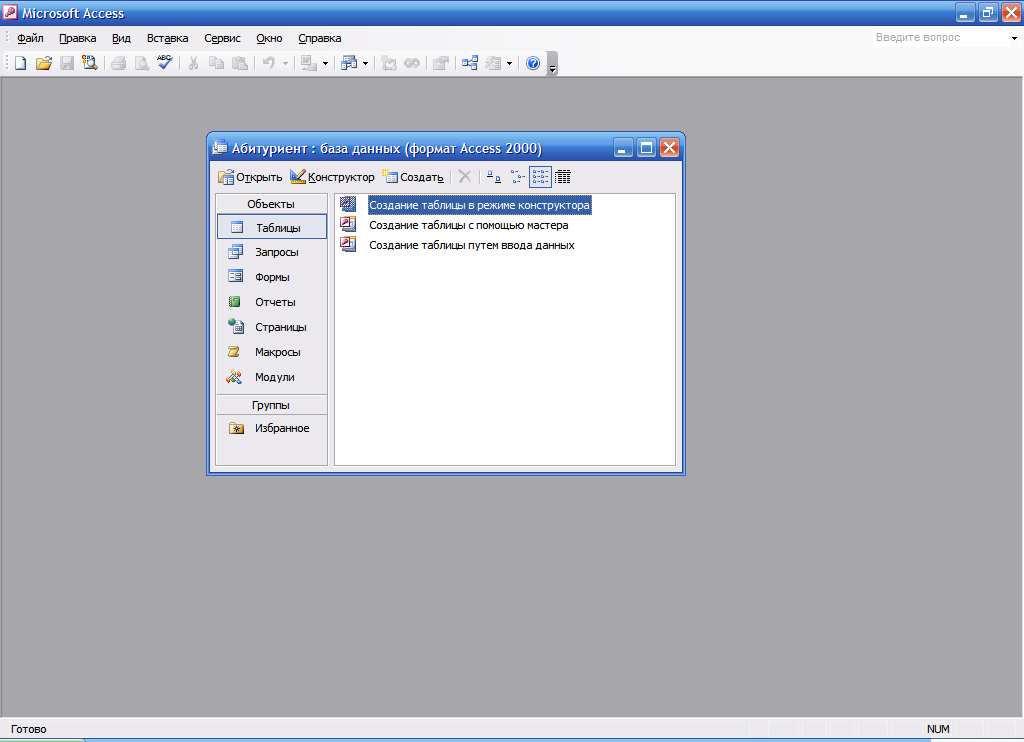
Рисунок 7 – Создание таблицы в режиме конструктора
Используя Конструктор, создать структуру таблицы базы данных следующего вида (рис. 8):
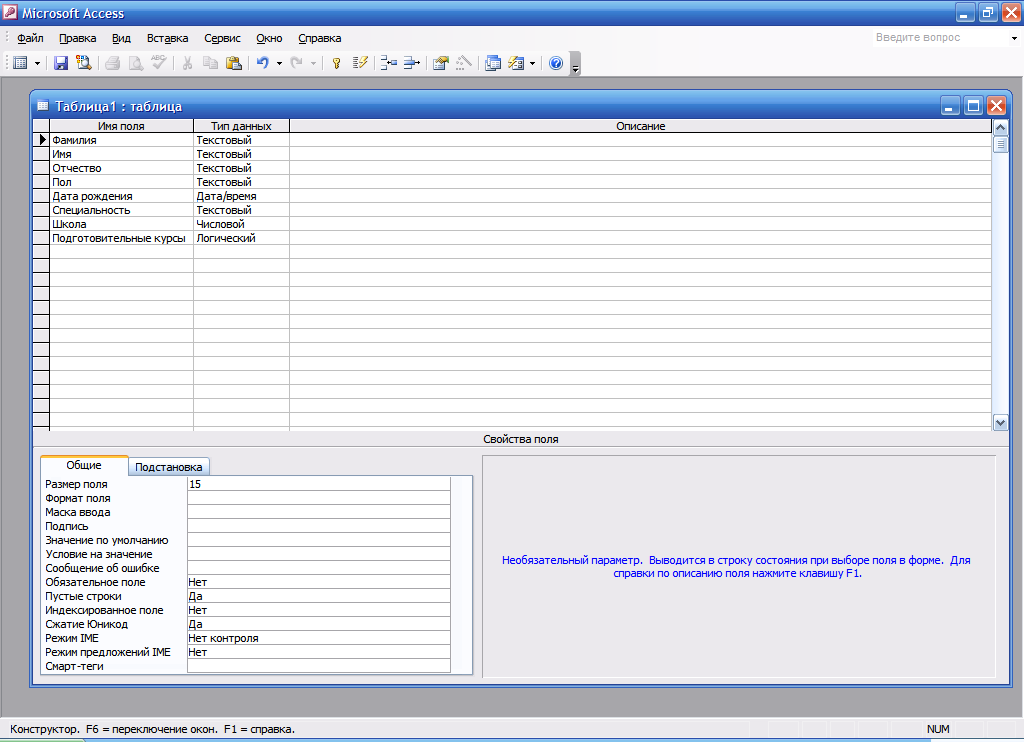
Рисунок 8 – Создание структуры таблицы в режиме Конструктора
Примечание. Каждое поле имеет свойства, которые отображаются в специальной области внизу окна. Размер и формат поля устанавливаются в этом окне.
Закрыть окно Конструктора, сохранив таблицу под именем Абитуриенты.
В ответ на запрос: Ключевые поля не заданы. Создать ключевое поле сейчас? ответить Нет.
Открыть созданную таблицу, щелкнув по кнопке Открыть. Заполнить таблицу следующими записями (рис. 9) и сохранить.
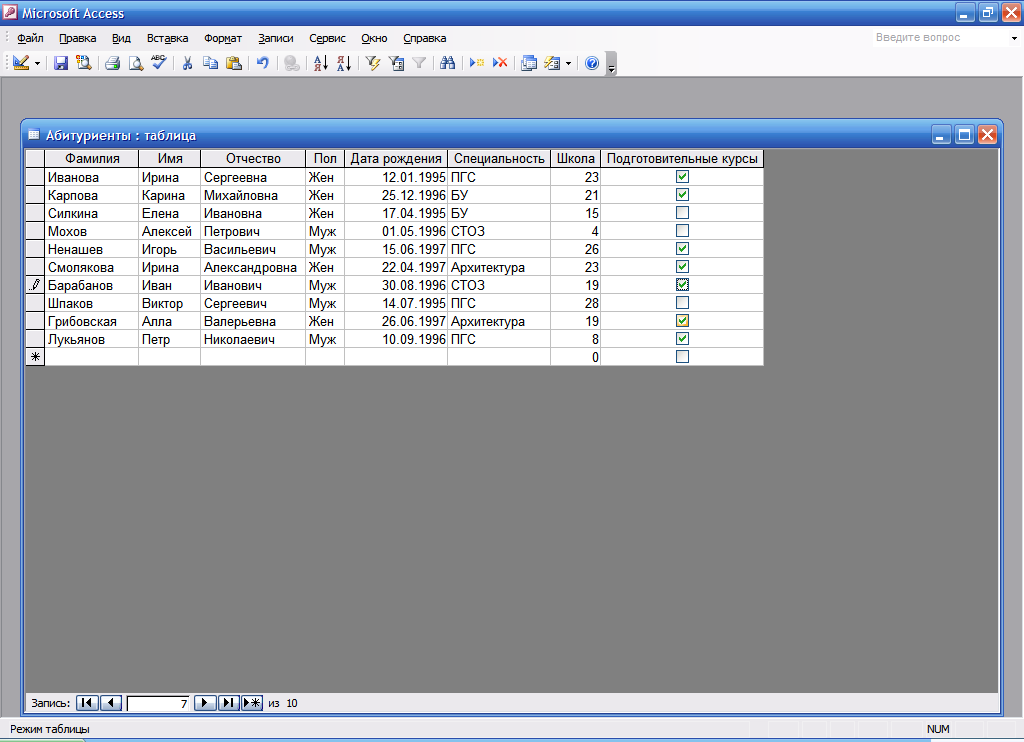
Рисунок 9 – Таблица Абитуриенты
Аналогичным образом создать таблицу Экзамены, содержащую поля Фамилия, Имя, Отчество, Математика, Русский язык.
Заполнить таблицу данными (рис. 10):
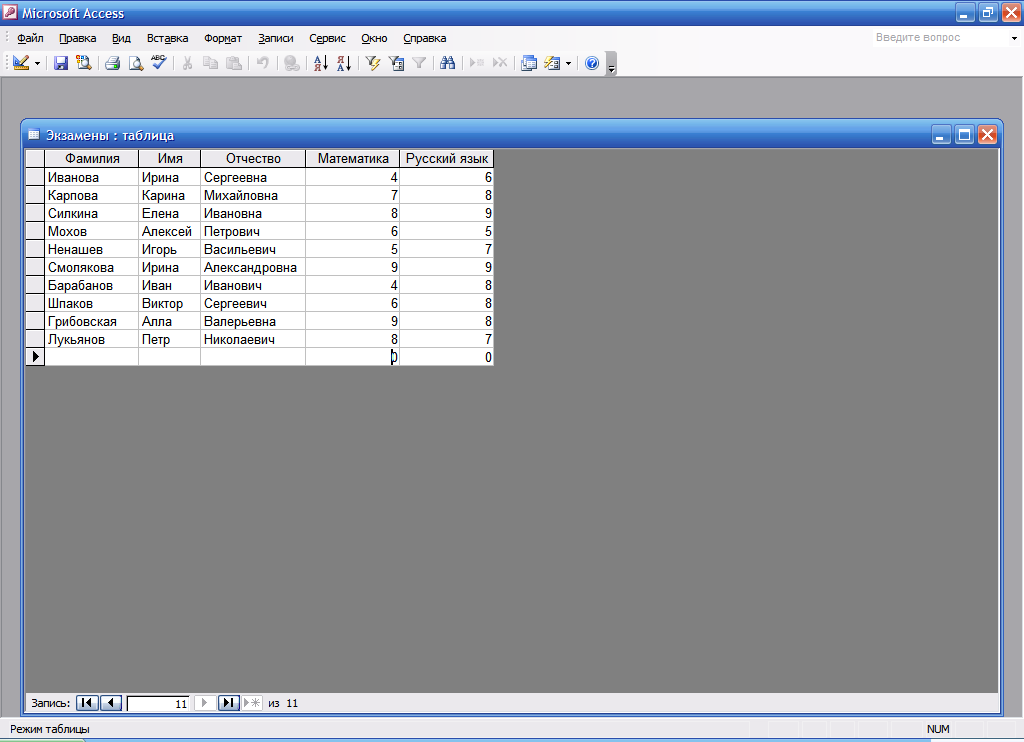
Рисунок 10 – Таблица Экзамены
Произвести объединение таблиц Абитуриенты и Экзамены. Для этого используется команда Сервис–Схема данных. В окне Добавление таблицы выделить таблицу Абитуриенты и нажать кнопку Добавить. Далее выделить таблицу Экзамены и нажать кнопку Добавить, а затем – Закрыть.
В списке полей таблицы Абитуриенты выделить поле Фамилия и перетащить его на поле с таким же именем в списке полей таблицы Экзамены.
В окне Изменение связей (рис. 11) нажать кнопку Создать.
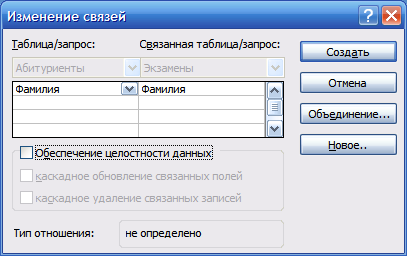
Рисунок 11 – Создание связей между таблицами
Закрыть окно Схема данных, сохраняя все изменения.
Для создания формы необходимо в списке объектов Базы данных выделить Формы и выбрать режим Создание формы с помощью мастера.
В окне Создание форм в списке Таблицы и запросы выбрать таблицу Абитуриенты.
В форму добавить все поля таблицы Абитуриенты. Для этого нужно нажать кнопку >>, а затем – Далее.
Внешний вид формы – В один столбец. Стиль – выбрать любой.
Задать имя формы – Абитуриенты и нажать кнопку Готово.
Сформировать запрос об абитуриентах, посещавших подготовительные курсы и получивших на экзаменах оценки выше 6.
Для этого в списке объектов Базы данных выделить Запросы и выбрать режим Создание запроса в режиме конструктора.
В окне Добавление таблицы выбрать таблицы Абитуриенты и Экзамены, нажать кнопку Добавить, после чего – кнопку Закрыть.
В окне Запрос1 в списке полей таблицы Абитуриенты выделить поле Фамилия и перетащить его в первую клетку строки Поле (или дважды щелкнуть на имени поля Фамилия). Аналогичным образом добавить поля Имя, Отчество, Подготовительные курсы таблицы Абитуриенты и поля Математика, Русский язык таблицы Экзамены.
В строке Условие отбора: для поля Подготовительные курсы ввести условие отбора – Да.
Для полей Математика и Русский язык ввести условие >6 (рис.12).

Рисунок 12 – Конструктор запросов
Выполнить запрос, введя команду Запрос – Запуск и сохранить его.
Для создания отчета в списке объектов Базы данных выделить Отчеты и выбрать режим Создание отчета с помощью мастера.
Из раскрывающегося списка в качестве источника данных для отчета выбрать сохраненный запрос. Перенести все поля из списка доступных полей в список выбранных нажав кнопку >>, затем – кнопку Далее.
Макет и стиль отчета выбрать произвольно.
Задать имя отчета (например, Отчет) и нажать кнопку Готово.
Закрыть окно программы Microsoft Access.
Приложение Б
(обязательное)
Министерство образования и науки УР
БОУ СПО УР «Сарапульский политехнический колледж»
КОНТРОЛЬНАЯ РАБОТА
ПО ДИСЦИПЛИНЕ
«ИНФОРМАЦИОННЫЕ ТЕХНОЛОГИИ В ПРОФЕССИОНАЛЬНОЙ ДЕЯТЕЛЬНОСТИ»
Студента |
ФИО |
|
|
|
|
|
|
|
|
курса группы |
|
|
|
|
|
Домашний адрес |
|
|
|
|
|
|
|
Шифр |
|
|
|
г. Сарапул, 2014 г.
